怎么设置电脑日期时间 电脑上如何修改日期和时间设置
更新时间:2024-02-13 17:49:01作者:xiaoliu
在现代社会中电脑已经成为我们生活中不可或缺的一部分,随着时间的推移,我们有时需要根据实际情况进行电脑日期和时间的设置和修改。如何设置电脑的日期和时间呢?在电脑上如何修改日期和时间设置呢?下面将为大家介绍一些简单易行的方法,以便我们能够准确地掌握电脑的日期和时间。
具体方法:
1.首先在电脑桌面,点击开始菜单,在弹出来的功能菜单中,点击控制面板。(如下图)
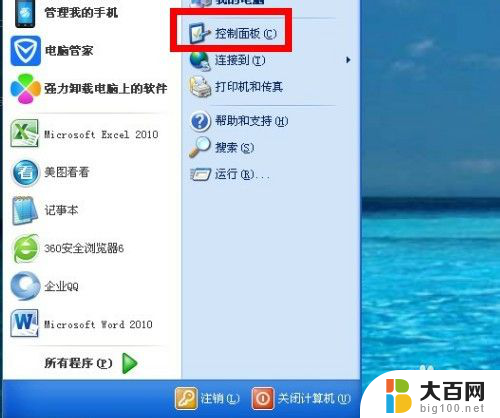
2.在控制面板设置页面,在选择类别选项中选择“日期、时间、语言和区域设置”。(如下图)
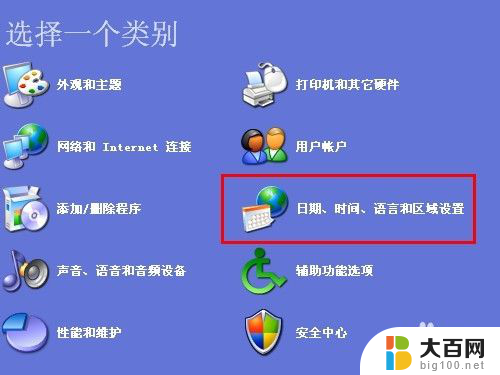
3.在日期、时间、语言和区域设置页面,可以点击第一个更改日期和时间,也可以点击下面的日期和时间,两个都可以进行修改。(如下图)
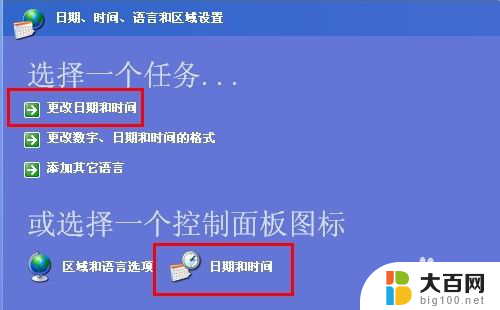
4.在日期和时间属性中,先点击时区。通过下拉框选择自己所在地所处的时区,在这里小敏选择的是北京时间为准,然后点击应用。(如下图)
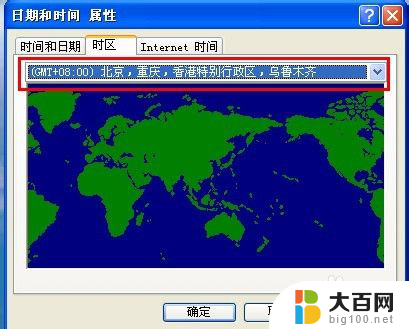
5.然后进入日期和时间的设置,通过下拉框选择年月份。然互用鼠标点击相应的日期,右侧是调整具体的时间,设置完成之后点击应用,再点确定。(如下图)
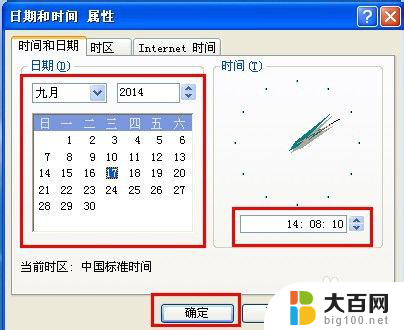
6.当然也可以在日期和时间属性中,选择internet时间。在自动与internet时间同步大勾,前提是需要连网,然后点击应用。(如下图)
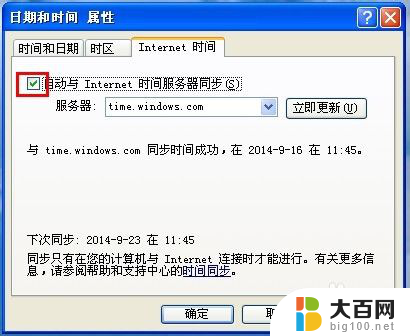
以上就是如何设置电脑日期时间的全部内容,碰到同样情况的朋友们赶紧参照小编的方法来处理吧,希望能够对大家有所帮助。
怎么设置电脑日期时间 电脑上如何修改日期和时间设置相关教程
- 电脑上时间日期怎么设置 如何在电脑上修改日期和时间
- 台式电脑怎么设置时间和日期 电脑系统如何修改日期时间
- 电话机的时间和日期怎么设置 电话机日期时间设置教程
- window改时间 电脑如何更改系统时间和日期
- 手机怎么设置桌面时间和日期 怎样在手机桌面上显示时间日期
- 电脑文件修改时间如何修改 文件修改日期如何更改
- windows时间设置 Windows 10调整时间和日期的方法
- 请把桌面显示的时间和日历换加上农历日期 电脑日期显示农历和节假日的方法
- 怎么更改电脑显示时间 如何调整电脑上的日期和时间
- 文件的修改时间可以改吗 如何修改文件的修改日期和时间
- winds自动更新关闭 笔记本电脑关闭自动更新方法
- 怎样把windows更新关闭 笔记本电脑如何关闭自动更新
- windows怎么把软件删干净 如何在笔记本上彻底删除软件
- 苹果笔记本windows系统怎么看配置 怎么查看笔记本的配置信息
- windows系统卡死 笔记本卡顿怎么办
- window键盘关机 笔记本怎么用快捷键直接关机
电脑教程推荐